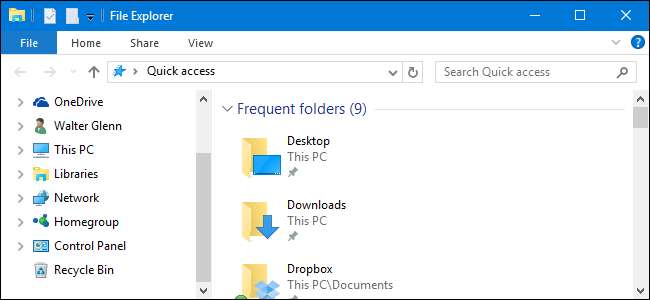
ตามค่าเริ่มต้นแถบด้านข้างของ Windows File Explorer จะแบ่งออกเป็นหมวดหมู่ใหญ่ ๆ เช่น Quick Access, PC เครื่องนี้เครือข่ายและอื่น ๆ แต่การเปลี่ยนแปลงการตั้งค่าอย่างรวดเร็วสามารถทำให้บานหน้าต่างนำทางของคุณดูคล้ายกับต้นไม้แบบดั้งเดิมที่คุณเห็นในกล่องโต้ตอบเปิด / บันทึกเป็นโดยมีโฟลเดอร์ที่ซ่อนอยู่ตามปกติเช่นแผงควบคุมและถังรีไซเคิลไปยังมุมมองเป็น โบนัส
ใน File Explorer ให้คลิกขวาที่พื้นที่ว่างในแถบด้านข้างแล้วเลือก“ แสดงโฟลเดอร์ทั้งหมด” จากเมนูบริบทที่ปรากฏขึ้น หากคุณมีบานหน้าต่างนำทางที่แออัดคุณอาจต้องเลื่อนลงไปด้านล่างเพื่อหาพื้นที่เปิดโล่ง
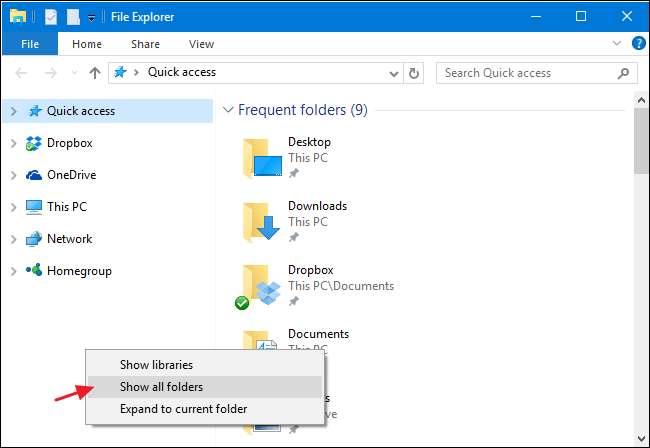
เมื่อคุณเปิด "แสดงโฟลเดอร์ทั้งหมด" มุมมองจะเปลี่ยนไปอย่างมาก คุณจะยังเห็นการเข้าถึงด่วนที่ด้านบน แต่ตอนนี้คุณจะเห็นโฟลเดอร์เดสก์ท็อปของคุณเป็นรายการระดับบนสุดอื่น ๆ ในแผนผังการนำทาง หมวดหมู่โฟลเดอร์ที่กว้างขึ้นเช่นพีซีเครื่องนี้และเครือข่ายจะถูกย้ายไปไว้ในโฟลเดอร์เดสก์ท็อป นอกจากนี้คุณจะเห็นว่ามีการเพิ่มแผงควบคุมและถังรีไซเคิลในมุมมองและคุณสามารถเข้าถึงโฟลเดอร์ใด ๆ บนเดสก์ท็อปของคุณได้โดยตรง
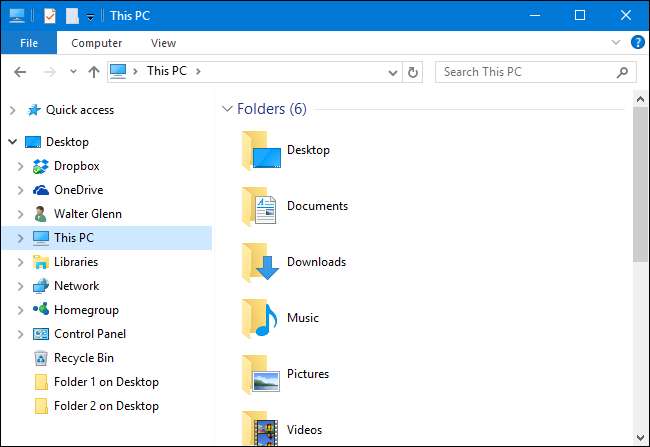
ถังรีไซเคิลทำงานได้อย่างที่คุณคาดหวัง เพียงคลิกเพื่อดูเนื้อหาในบานหน้าต่างด้านขวา เมื่อคุณขยายแผงควบคุมโฟลเดอร์ย่อยจะถูกจัดกลุ่มตามที่คุณเห็นในมุมมองหมวดหมู่ของหน้าต่างแผงควบคุมปกติแม้ว่าคุณจะสามารถขยายโฟลเดอร์“ รายการแผงควบคุมทั้งหมด” เพื่อดูรายการทั้งหมดได้ เมื่อคุณคลิกรายการแผงควบคุมใดรายการหนึ่งน่าเสียดายที่รายการดังกล่าวไม่ได้แสดงเพียงแค่ในบานหน้าต่างด้านขวาเท่านั้น แต่มุมมองจะเปลี่ยนเป็นมุมมองแผงควบคุมปกติ แต่คุณสามารถคลิกปุ่มย้อนกลับใน File Explorer เพื่อกลับไปที่มุมมองแบบต้นไม้
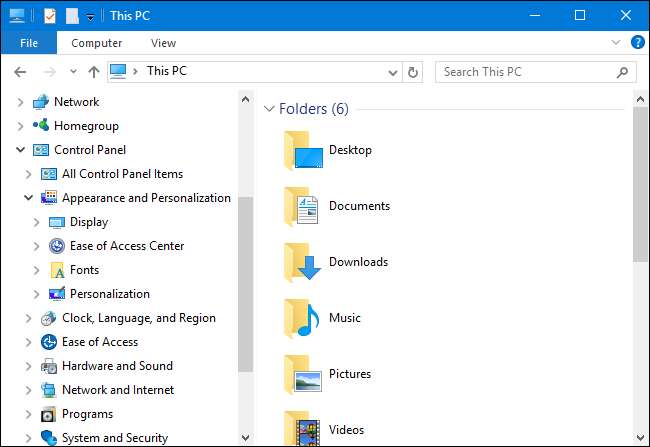
ที่เกี่ยวข้อง: วิธีกำหนดค่าตัวเลือกโฟลเดอร์ใน Windows 10
ตัวเลือกเดียวกันนี้ยังมีอยู่ในกล่องโต้ตอบตัวเลือกโฟลเดอร์หากคุณต้องการเปิดใช้งานด้วยวิธีนี้ ใน File Explorer บนเมนูมุมมองคลิกตัวเลือกจากนั้นเลือก“ เปลี่ยนโฟลเดอร์และตัวเลือกการค้นหา” ในหน้าต่างตัวเลือกโฟลเดอร์ที่ปรากฏบนแท็บมุมมองเลื่อนลงและเลือกกล่องกาเครื่องหมาย "แสดงโฟลเดอร์ทั้งหมด"
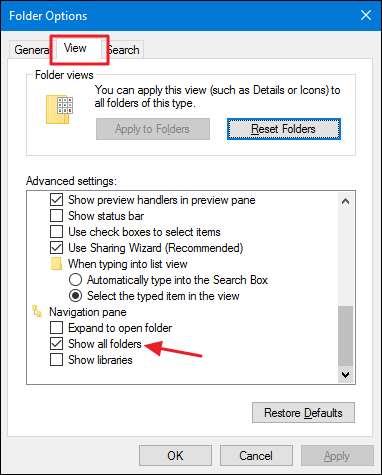
เป็นชื่อแปลก ๆ สำหรับการตั้งค่านี้ดังนั้นแม้ว่าจะหาได้ง่าย แต่คุณอาจไม่เคยลองมาก่อน - เราไม่เคยเห็นมาก่อน คุณอาจพบว่าคุณต้องการให้โฟลเดอร์ทั้งหมดแสดงมากกว่ามุมมองเริ่มต้นหรือคุณอาจชอบมุมมองเริ่มต้นที่ดีกว่า คุณอาจเพลิดเพลินกับทั้งสองมุมมองด้วยวัตถุประสงค์ที่แตกต่างกัน โชคดีที่การเปลี่ยนไปมาระหว่างมุมมองนั้นง่ายมากเมื่อคุณรู้ว่ามีตัวเลือกอยู่







